Технологія RSS (Really Simple Syndication) – це засіб, який дає змогу надавати абонентам доступ до новини, блоґів та іншого вмісту сайту. Якщо технологію RSS активовано, нею можна керувати для колекцій сайтів, а також сайтів, списків і бібліотек. Дозволи на сайті визначають, на якому рівні можна керувати технологією RSS.
Увімкнення RSS-каналів на сайті
Якщо ваш сайт входить доMicrosoft 365 передплати, RSS-канали активуються під час першого створення сайту. Проте власник сайту може вимкнути технологію RSS для сайту, списку або бібліотеки, а адміністратор колекції сайтів – для всієї колекції.
Щоб налаштувати технологію RSS для колекції сайтів, потрібно мати дозволи адміністратора колекції сайтів і перейти на сайт верхнього рівня цієї колекції. Щоб швидко перейти на сайт верхнього рівня, на сторінці "Параметри сайту" клацніть посилання Перейти до параметрів сайту верхнього рівня.
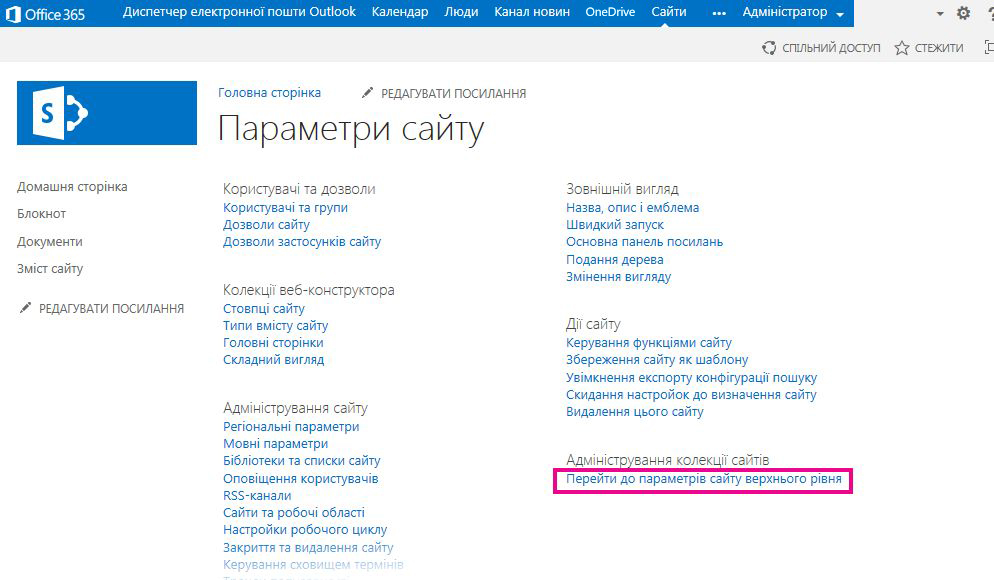
-
На сучасних сайтах для спілкування виберіть Вміст сайту у верхньому рядку меню, а потім клацніть Параметри сайту. На сучасному сайті групи виберіть елемент Вміст сайту в області ліворуч, а потім клацніть Параметри сайту на верхній панелі переходів Виберіть настройки

Якщо настройки сайту не відображаються, виберіть пункт Відомості про сайт і натисніть кнопку Переглянути всі параметри сайту.
Порада.: Якщо на сторінці "Параметри сайту" відображається посилання Перейти до параметрів сайту верхнього рівня, ви перебуваєте на підсайті. Клацніть це посилання, щоб налаштувати технологію RSS для колекції сайтів.
-
На сторінці "Параметри сайту" в розділі Адміністрування сайту виберіть RSS-канали.
Увага!: Якщо посилання "RSS-канали" не відображається на сторінці "Параметри сайту", це означає, що для колекції сайтів не активовано підтримку технології RSS.
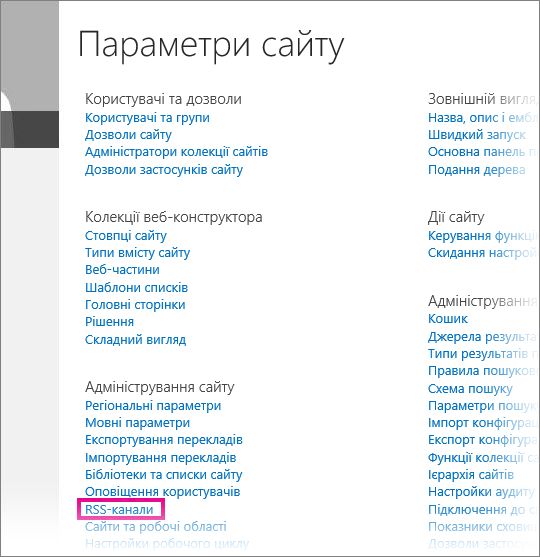
-
Якщо ви налаштовуєте технологію RSS для окремого сайту, а не для всієї колекції, пропустіть крок 3. Установіть або зніміть прапорець Дозволити RSS-канали для цієї колекції сайтів.
Увага!: Розділ RSS-канали колекції сайтів доступний лише для адміністраторів колекції сайтів і лише на сайтах верхнього рівня.
-
Установіть або зніміть прапорець Дозволити RSS-канали на цьому сайті.
-
У розділі Додаткові настройки введіть додаткові відомості, як-от сповіщення про авторське право, імена редактора та веб-майстра, а також тривалість існування.
-
Натисніть кнопку OK.
Налаштування RSS-каналів для списку або бібліотеки
Якщо для сайту активовано технологію RSS, можна налаштувати параметри RSS для списку або бібліотеки. Списки на підсайті підтримують технологію RSS, якщо її ввімкнуто для сайту чи підсайту.
-
У списку або бібліотеці виберіть елемент Бібліотека або Список залежно від того, де потрібно керувати RSS-каналами.
Примітка.: Назва цієї вкладки може відрізнятися залежно від типу списку або бібліотеки, для якої ви настроюєте канал. Наприклад, у списку календарів це вкладка Календар.

-
На сторінці параметрів у розділі Зв’язки клацніть посилання Настройки RSS.
Увага!: Посилання «Настройки RSS» не відображається, якщо технологію RSS не активовано для сайту.
-
У розділі RSS для списку виберіть, чи потрібно активувати підтримку технології RSS для цього списку.
-
У розділі Відомості про RSS-канал виберіть, чи потрібно скорочувати багаторядкові поля до 256 символів. Ви можете ввести заголовок, опис і URL-адресу зображення для елементів RSS-каналу.
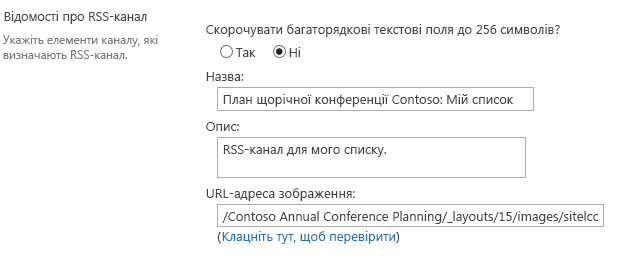
-
У розділі Стовпці можна настроїти відображення або приховання стовпців в описі RSS-каналу за допомогою відповідних прапорців. Поруч з ім’ям стовпця введіть порядковий номер стовпця в поданні.
Примітка.: Якщо канал має лише один стовпець, у тексті елементів каналу відображатиметься лише значення цього стовпця. Якщо до каналу включено кілька стовпців, у тексті елементів відображатимуться імена та значення кожного з цих стовпців.
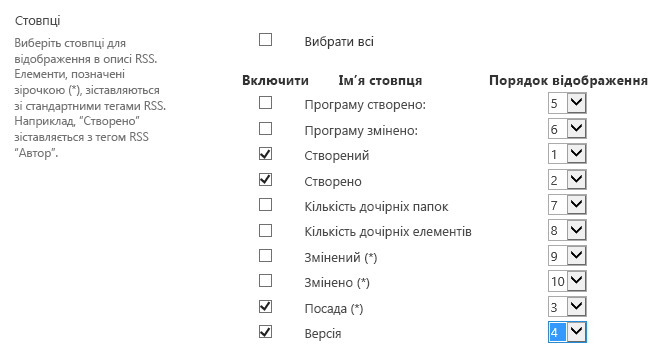
-
У розділі Гранична кількість елементів можна обмежити кількість елементів і днів, які потрібно включити до RSS-каналу.
-
Натисніть кнопку OK.
Надання RSS-каналу для подання списку або бібліотеки
Кнопку підписки на RSS-канал приховано на сторінці Зміна подання списку або бібліотеки. Більшість користувачів не мають дозволів на доступ до цієї сторінки та не можуть підписатися на канал для певного подання. Проте власник сайту може надати посилання на RSS-канал, щоб такі користувачі могли на нього підписатися. Це можливо, якщо технологію RSS активовано для сайту та для списку або бібліотеки.
-
У списку або бібліотеці перейдіть на вкладку Список або Бібліотека відповідно.
Примітка.: Назва цієї вкладки може відрізнятися залежно від типу списку або бібліотеки, для якої ви настроюєте канал. Наприклад, у списку календарів це вкладка Календар.
-
Якщо подання, для якого потрібно надати посилання на RSS-канал, не відобразилося, виберіть його з розкривного списку Поточне подання, а потім знову перейдіть на вкладку Бібліотека або Список.
Порада.: Якщо браузер підтримує підписку на це подання, на панелі інструментів у цей момент може активуватися кнопка RSS-каналу (

-
Натисніть кнопку Змінити подання , щоб відкрити подання для редагування.
Примітка.: Якщо в меню Подання не відображається команда Змінити подання, це означає, що ви не маєте дозволу на змінення подання та не можете надати для нього RSS-канал у такий спосіб.
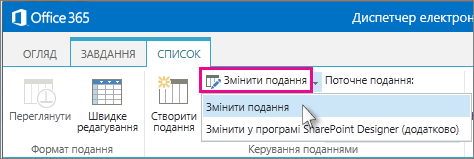
-
У розділі Ім'я натисніть кнопку RSS

-
Скопіюйте URL-адресу сторінки підписки на RSS-канал для цього подання. Потім цю URL-адресу можна опублікувати на сторінці сайту, щоб надати можливість співавторам сайту переглядати цей RSS-канал та підписуватися на нього.
Огляд
Власник сайту може налаштувати підтримку технології RSS для:
-
колекцій сайтів;
-
підсайтів і сайтів верхнього рівня;
-
веб-програм;
-
списків.
Підтримку RSS увімкнуто в Центрі адміністрування на рівні веб-застосунку. Якщо цю функцію ввімкнуто на цьому рівні, підтримка RSS також активується за замовчуванням на рівні колекції сайтів, але власник сайту верхнього рівня може вимкнути підтримку RSS на рівні колекції сайтів. Усі нові сайти, створені в колекції сайтів із підтримкою RSS, також підтримують технологію RSS.
Чи підтримують списки на підсайті технологію RSS за промовчанням, залежить від настройок підтримки RSS на сайті, підсайті або в робочій області.
Налаштування RSS-каналів для колекції сайтів
Якщо підтримку технології RSS активовано в Центрі адміністрування, вона автоматично активується на рівні колекції сайтів. Однак власник сайту верхнього рівня може вимкнути або повторно активувати підтримку технології RSS на рівні певної колекції.
Перш ніж виконувати ці вказівки, перейдіть на сайт верхнього рівня в колекції сайтів.
-
Відкрийте меню Дії сайту

-
На сторінці "Параметри сайту" в розділі Адміністрування сайту виберіть RSS-канали.
Примітка.: Якщо посилання "RSS-канали" не відображається на сторінці "Параметри сайту", це означає, що підтримку технології RSS не активовано в Центрі адміністрування.
-
На сторінці "RSS-канали" в розділі RSS-канали колекції сайтів установіть або зніміть прапорець Дозволити RSS-канали для цієї колекції сайтів.
Примітка.: Розділ RSS-канали колекції сайтів доступний лише для адміністраторів колекції сайтів і лише на сайтах верхнього рівня.
-
У розділі Дозволити RSS-канали встановіть або зніміть прапорець Дозволити RSS-канали на цьому сайті.
-
У поле Авторські права введіть сповіщення про авторське право, яке має відображатися в RSS-каналі. Залежно від типу переглядача RSS, що використовується для читання RSS-каналу, сповіщення про авторське право може відображатися внизу RSS-каналу або бути відсутнім.
-
У поле Керуючий редактор введіть ім’я головного редактора вмісту RSS-каналу. Ім’я головного редактора відображається внизу RSS-каналу.
-
У поле Веб-майстер введіть ім’я веб-майстра RSS-каналу. Ім’я веб-майстра відображається внизу RSS-каналу.
-
У полі Тривалість існування (хв.) введіть кількість хвилин, протягом яких користувачі мають чекати перевірки оновлень RSS-каналу. Кількість хвилин відображається в нижній частині RSS-каналу.
-
Натисніть кнопку OK.
Налаштування RSS-каналів для списку або бібліотеки
Підтримку технології RSS для списку або бібліотеки на сайті можна налаштувати, якщо її ввімкнуто в Центрі адміністрування та на рівні колекції сайтів.
Примітка.: Назви вкладки та кнопки, які використовуються в цій процедурі, можуть відрізнятися залежно від типу списку або бібліотеки, для яких потрібно створити RSS-канал. Наприклад, для списку календаря вкладка має назву Календар, а кнопка – Настройки календаря. У цьому прикладі для простоти використовується бібліотека.
-
У списку або бібліотеці, для яких потрібно налаштувати RSS-канал, перейдіть на вкладку Список або Бібліотека стрічки.
-
У групі Настройки виберіть Настройки бібліотеки.
-
На сторінці параметрів бібліотеки в розділі Зв’язки виберіть Настройки RSS.
Примітка.: Посилання для налаштування RSS-каналу доступне, якщо технологію RSS увімкнуто в Центрі адміністрування та на рівні колекції сайтів.
-
У розділі RSS для списку виберіть, чи потрібно активувати підтримку технології RSS для цього списку.
-
У розділі Відомості про RSS-канал виберіть, чи потрібно скорочувати багаторядкові поля до 256 символів. Можна ввести заголовок, опис і URL-адресу зображення для елементів RSS-каналу.
-
У розділі Стовпці можна настроїти відображення або приховання стовпців в описі RSS-каналу за допомогою відповідних прапорців. Поруч з ім’ям стовпця введіть порядковий номер стовпця в поданні.
Примітка.: Якщо канал має лише один стовпець, у тексті елементів каналу відображатиметься лише значення цього стовпця. Якщо до каналу включено кілька стовпців, у тексті елементів відображатимуться імена та значення кожного з цих стовпців.
-
У розділі Гранична кількість елементів можна обмежити кількість елементів і днів, які буде включено до RSS-каналу.
-
Натисніть кнопку OK.
Налаштування RSS-каналу для подання списку або бібліотеки
Підтримку технології RSS для подання списку або бібліотеки можна налаштувати, якщо її ввімкнуто в Центрі адміністрування та на рівні колекції сайтів.
У розділі Обмеження кількості елементів , якщо вибрано параметр Обмежити загальну кількість елементів, повернутих до вказаної суми, до RSS-каналу додається додатковий тег властивості <treatAs>list</treatAs> . Ця позначка вказує на те, що читачі RSS оброблятимуть канал як список, увесь вміст якого присутній у каналі, а не як канал, який містить лише нещодавно додані або змінені елементи. Докладні відомості про розширення списку RSS див. в центрі розробників XML на MSDN.
Увага!: У загальнодоступних поданнях сторінка Зміна подання не відображається, тому потрібно, щоб власник сайту надав посилання на RSS-канал. Це важливо, якщо власник сайту створює подання безпосередньо для RSS-каналу.
-
У списку або бібліотеці, на які потрібно підписатися, на стрічці виберіть вкладку Список або Бібліотека.
Примітка.: Назва цієї вкладки може відрізнятися залежно від типу списку або бібліотеки, для яких потрібно створити оповіщення. Наприклад, у списку календарів це вкладка Календар.
-
Відкрийте подання, на яке потрібно підписатися, вибравши його з розкривного списку в групі "Керування поданнями" на стрічці.
Порада.: Якщо ваш браузер підтримує підписку на подання, на панелі інструментів у цей момент може стати доступною кнопка «RSS-канали». Якщо це так, натисніть її, щоб підписатися безпосередньо на подання. Якщо ця функція недоступна, виконайте решту кроків цієї процедури.
-
Виберіть "Змінити подання", щоб відкрити подання для редагування.
Примітка.: Якщо команда Змінити подання не відображається в меню Подання, це означає, що ви не маєте дозволу змінювати подання, тому не можете підписатися на його RSS-канал, використовуючи цей метод.
-
У розділі Ім'я натисніть кнопку RSS

-
Скопіюйте URL-адресу сторінки підписки на RSS-канал для цього подання. Потім цю URL-адресу можна опублікувати на сайті, щоб надати можливість співавторам сайту переглядати цей RSS-канал і підписуватися на нього.










